iPhone, iPad veya Mac'inizde üretken olmak söz konusu olduğunda, işlerinizi halletmenize yardımcı olabilecek birçok farklı uygulama vardır. Ancak bu, her büyük yazılım sürümüne sürekli olarak eklenen küçük (ve büyük) özellikler olduğundan Apple'ın yerleşik uygulamalarını da kapsar. Bu, iOS 16 ve iPadOS 16 ile devam eder, çünkü sonunda Safari sekmelerini iPhone ve iPad'e sabitleyebilirsiniz.
İlgili Okuma
- Mac'te Safari: Yavaşlık, Kilitlenme, Sayfa Yükleme Sorunlarını Ortadan Kaldırma
- Safari'de Arama Motoru Nasıl Değiştirilir
- Safari Başlangıç Sayfanızdaki Tüm Bu Dağınıklıktan Nasıl Kurtulursunuz?
- Chrome, Mac'te Safari'den Daha mı Hızlı?
- Safari: Tüm Sekmeler Nasıl Kapatılır
İçindekiler
- iPhone ve iPad'de Safari Sekmeleri Nasıl Sabitlenir
- Mac'te Safari Sekmeleri Nasıl Sabitlenir
iPhone ve iPad'de Safari Sekmeleri Nasıl Sabitlenir
merak ediyor olabilirsin Niye iPhone ve iPad'inizde Safari sekmelerini sabitlemek istersiniz. Mac'teki Safari'ye en çok benzeyen bir tarayıcıyı dava ettiğiniz için iPad kullanırken biraz daha mantıklı. Ancak iPhone ile genel deneyim biraz farklı.
Safari'de bir sekmeyi sabitlediğinizde, aslında o web sitesini sabitlersiniz. Ardından, bu sekme görünür kalacak, ancak tarayıcı pencerenizin sekme satırında biraz daha küçük olacaktır. Safari'yi her kapattığınızda ve yeniden açtığınızda, web sitesine hızlı erişim için sabitlenmiş sekmeniz tam bıraktığınız yerde olacaktır.
Tahmin edebileceğiniz gibi, iPhone ve iPad'de Safari sekmelerini sabitlemeniz gerekirse kullanabileceğiniz birkaç farklı yöntem vardır. Bunu şu şekilde yapabilirsiniz:
Yöntem 1:
- Aç Safari iPhone veya iPad'inizdeki uygulama.
- Sabitlemek istediğiniz web sitesine gidin.
- uzun basın URL adres çubuğu sayfanın sonunda.
- Musluk Sekmeyi Sabitle görünen bağlam menüsünden.
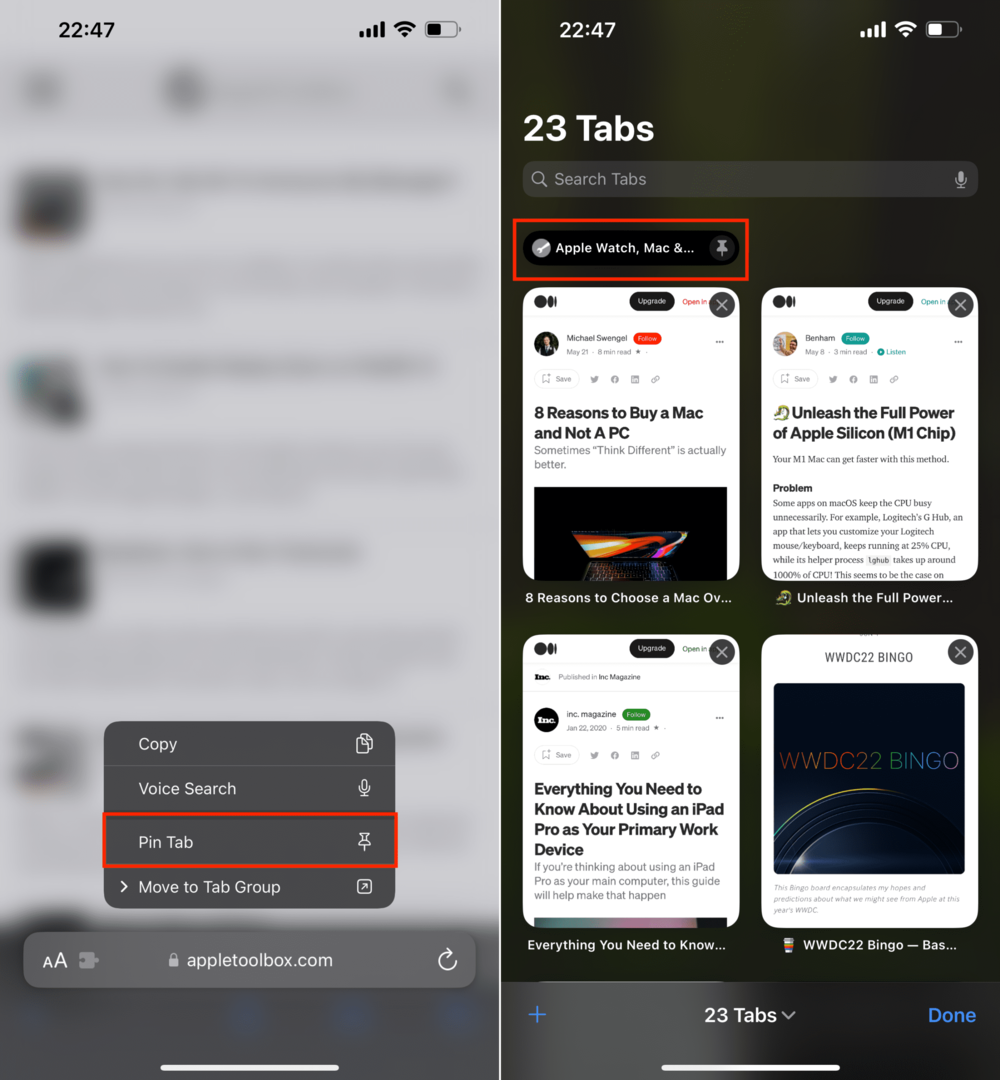
Yöntem 2:
- Aç Safari iPhone veya iPad'inizdeki uygulama.
- Sabitlemek istediğiniz web sitesine gidin.
- öğesine dokunun. Sekme Yöneticisi simgesi sağ alt köşede.
- uzun basın önizleme penceresi Sabitlemek istediğiniz web sitesi için.
- Musluk Sekmeyi Sabitle görünen bağlam menüsünden.
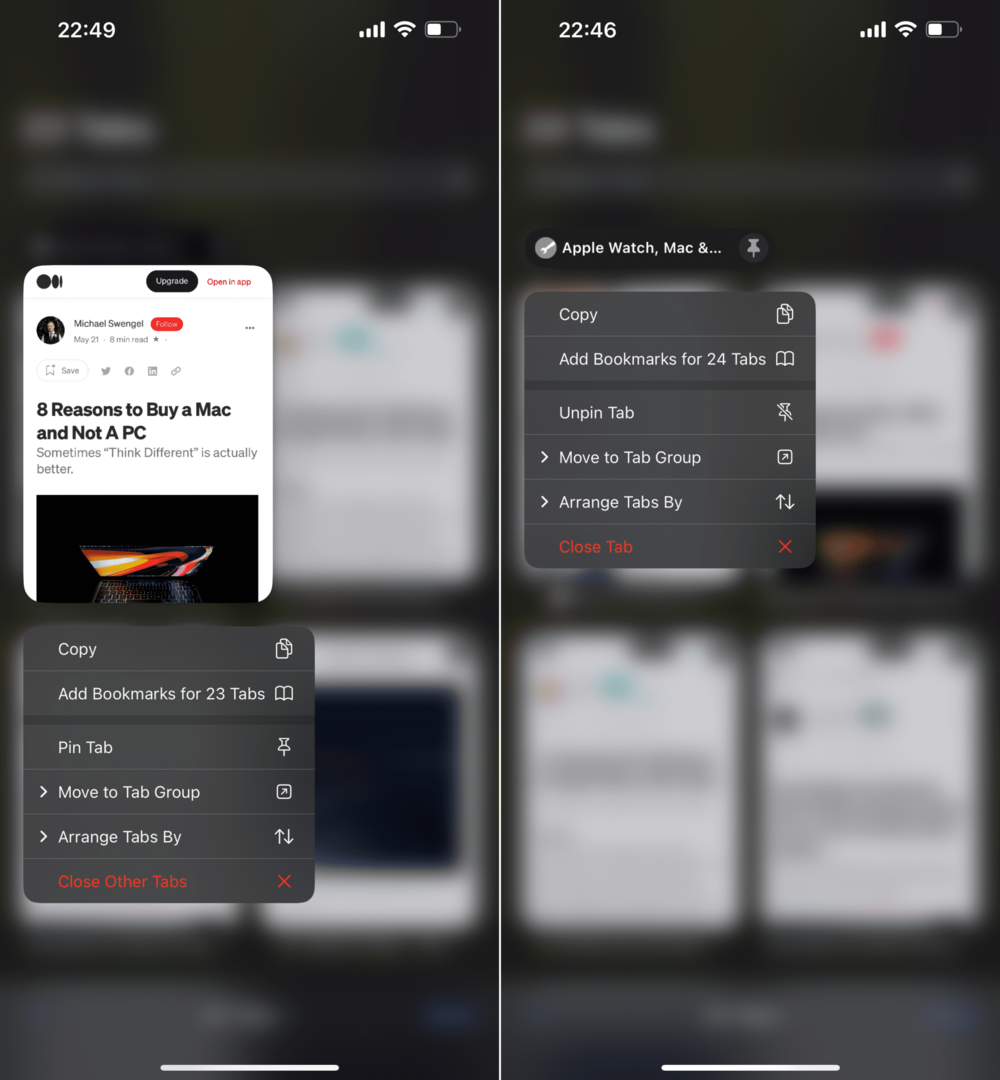
Artık bu web sitesi sabitlenmiş ve kullanılabilir durumda kalacak, yani tüm sekmelerinizi kapatsanız bile sabitlenmiş sekme kullanılabilir durumda kalacak. Ancak, iPhone ve iPad'de Safari sekmelerini sabitlemeyi seçtiyseniz, bu web sitelerine nasıl erişeceğinizi merak ediyor olabilirsiniz.
Bunlara doğrudan Safari içindeki Sekme Yöneticisi penceresinden erişilebilir. Sağ alt köşedeki simgeye dokunun, ardından uygulamanın en üstüne kadar kaydırın. Buradan web sitesinin adını, favicon'unu ve sağda "Pin" simgesini göreceksiniz. Web sitesine dokunmak, sayfayı Safari'ye yükleyerek her zaman erişilebilir olmasını sağlar. Sekmeyi (veya diğer sabitlenmiş sekmeleri) kaldırmak istiyorsanız, yukarıdaki yöntemlerden birini tekrarlamanız ve Sekmenin sabitlemesini kaldır sağlanan menüden.
Mac'te Safari Sekmeleri Nasıl Sabitlenir

Mac'te Safari sekmelerini sabitlemek söz konusu olduğunda, aralarından seçim yapabileceğiniz birkaç farklı yöntem vardır. Mac'inizde sekmeleri şu şekilde sabitleyebilirsiniz:
Yöntem 1:
- Açık Safari Mac'inizde.
- Sabitlemek istediğiniz bir web sitesine gidin.
- Sağ tık veya tutun Kontrol et ve tıkla sekme.
- Seçme Sekmeyi Sabitle görünen bağlam menüsünden.
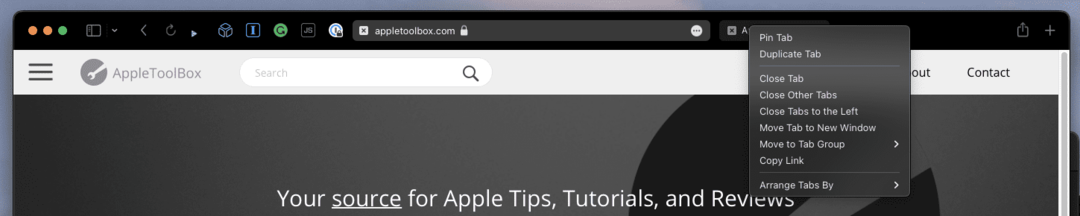
Yöntem 2:
- Mac'inizde Safari'yi açın.
- Sabitlemek istediğiniz bir web sitesine gidin.
- Menü Çubuğunda, pencere.
- Açılır menüden, Sekmeyi Sabitle.
Yöntem 3:
- Mac'inizde Safari'yi açın.
- Sabitlemek istediğiniz bir web sitesine gidin.
- Seçin ve sürükleyin sekme çubuğunun tamamen solundaki sekme.
- Küçüldüğünde sekmeyi bırakın.
Bir sekmeyi sabitlediğinizde, sekme çubuğunun sol tarafında görürsünüz. Web sitesinin favicon'u ile belirtilecektir. Ayrıca, sabitlenen sekme, Safari'yi kapattığınızda veya Safari'den çıkıp yeniden açtığınızda bile, sabitlemeyi kaldırmadığınız sürece sekme satırında kalır.
Sekmeyi sabitlediğinizde web sitesinde belirli bir sayfayı ziyaret ediyorsanız, o sayfanın sabitleneceğini unutmayın.
Örneğin, AppleToolBox'ta bir makale okuyorsanız ve sekmeyi sabitlerseniz, o makale sabitlenir. Safari'yi her açtığınızda ve sabitlenmiş sekmeyi tıkladığınızda, aynı makaleyi göreceksiniz.
Belirli bir sayfa yerine web sitesinin ana sayfasının sabitlenmiş sayfa olmasını tercih ediyorsanız, sitenin o bölümüne gidin ve sonra sekmesini sabitleyin.
Andrew, ABD'nin Doğu Sahili'nde yaşayan serbest yazar.
Yıllar boyunca iMore, Android Central, Phandroid ve diğer birkaç site de dahil olmak üzere çeşitli siteler için yazılar yazdı. Şimdi, günlerini bir HVAC şirketinde çalışırken, geceleri serbest yazar olarak ay ışığıyla geçiriyor.